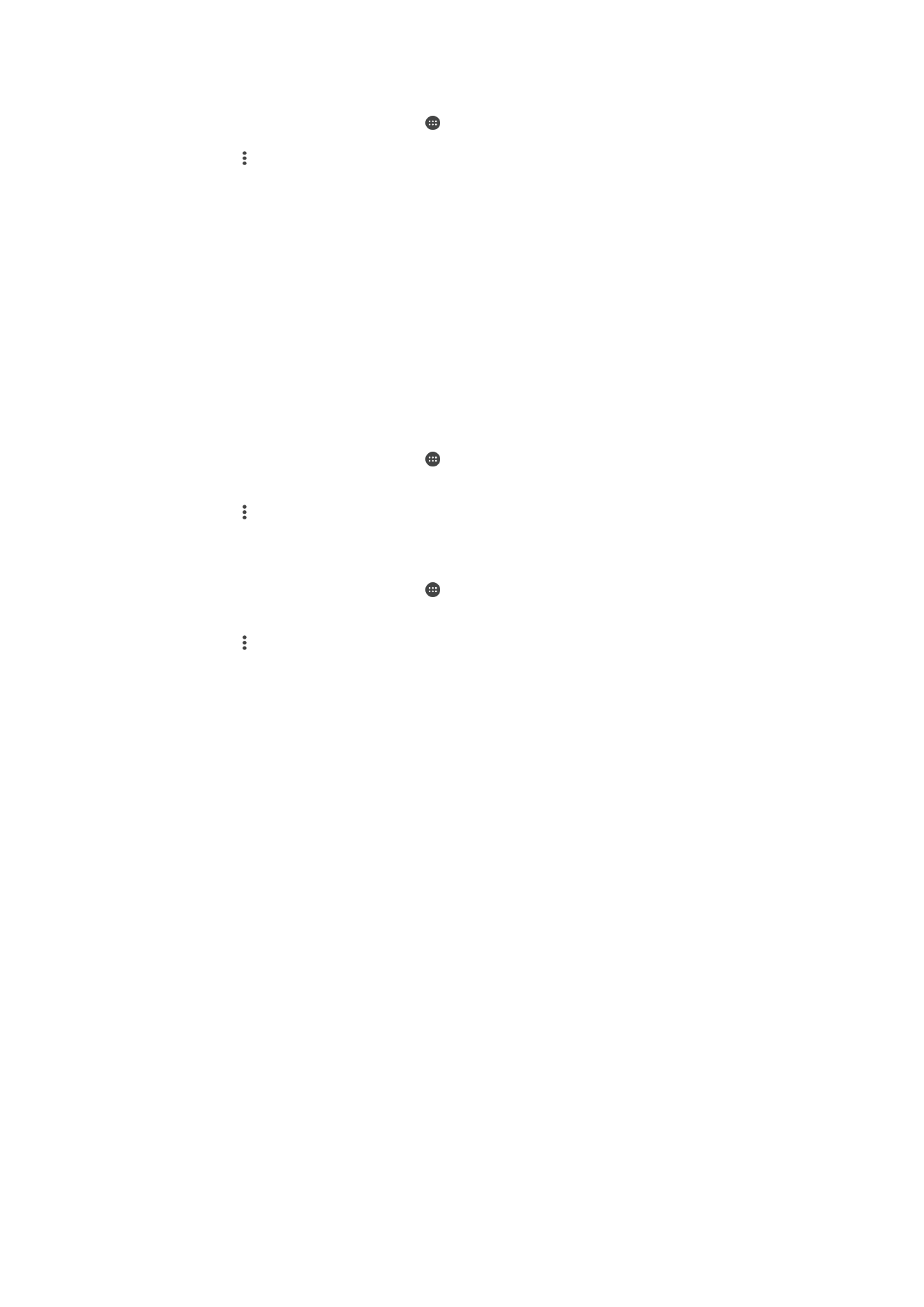
Спільне користування з’єднанням для мобільного
передавання даних
Ви можете надавати загальний доступ до свого з’єднання для мобільного передавання даних
кількома способами.
•
Зв’язування USB — надавайте загальний доступ до з’єднання для мобільного передавання даних
комп’ютеру, підключивши пристрій до комп’ютера за допомогою кабелю USB.
•
Зв’язування Bluetooth® — надавайте загальний доступ до з’єднання для мобільного передавання
даних максимум п’яти іншим пристроям через Bluetooth®.
•
Портативна точка доступу Wi-Fi — надавайте загальний доступ до з’єднання для мобільного
передавання даних максимум 8 іншим пристроям одночасно, включно з пристроями, що
підтримуються технологію WPS.
50
Перед вами онлайн-версія цього видання. © Роздруковувати його можна лише для власного користування.
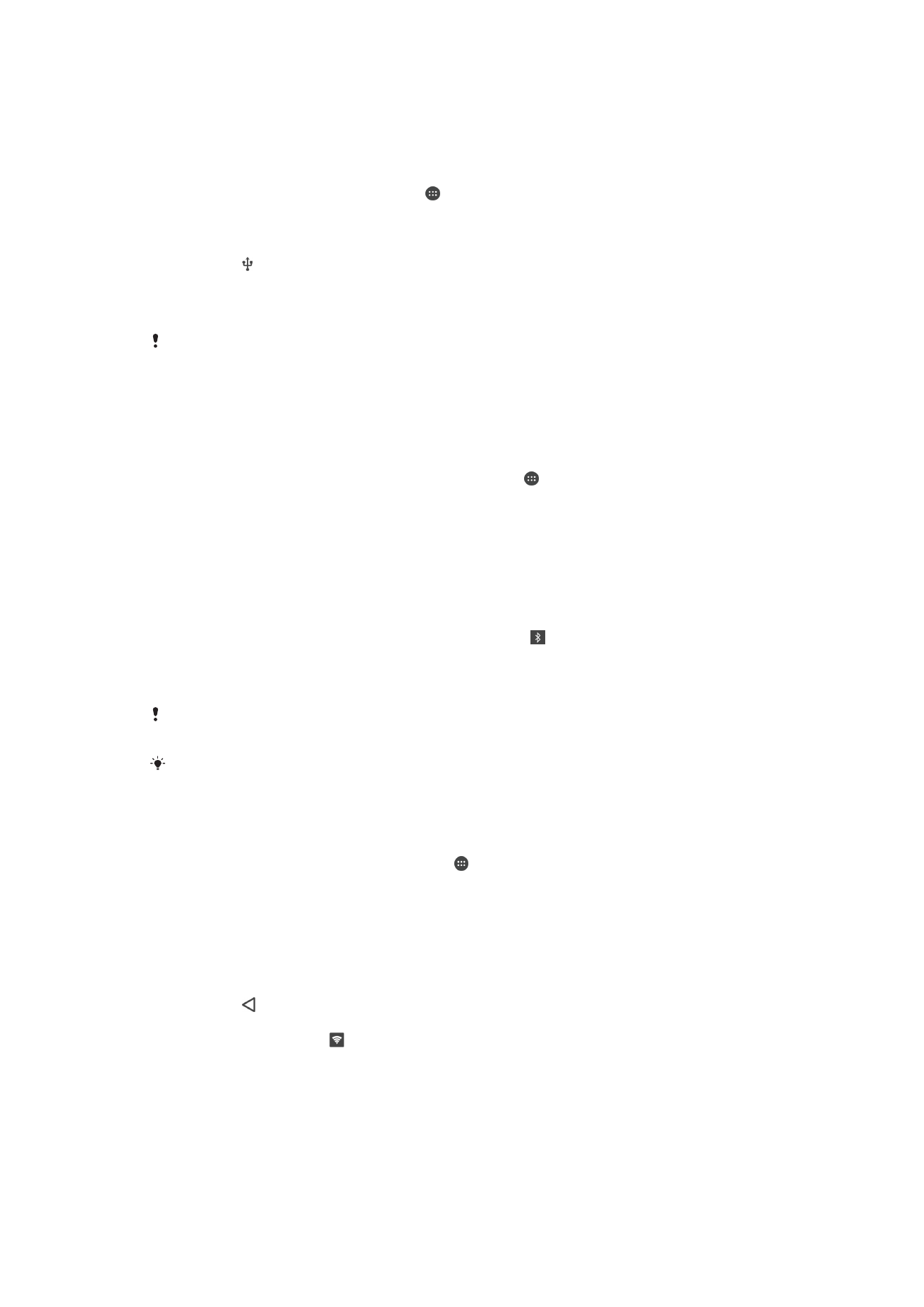
Надання загального доступу до з’єднання для передавання даних за допомогою
кабелю USB
1
Вимкніть усі з’єднання пристрою через кабель USB.
2
За допомогою кабелю USB, що входить до комплекту постачання пристрою, підключіть
пристрій до комп’ютера.
3
Перейдіть на Головний екран і торкніться .
4
Знайдіть і торкніться Установки > Більше > Модем і портат.точка дост..
5
Перетягніть повзунок поруч із пунктом Зв’язування USB праворуч, а потім торкніться
ОК (якщо з’явиться відповідний запит). Після підключення на панелі стану відобразиться
піктограма .
6
Щоб припинити надання загального доступу до з’єднання для передавання даних,
перетягніть повзунок поруч із пунктом Зв’язування USB ліворуч або відключіть кабель
USB.
Ви не можете одночасно надавати загальний доступ до з’єднання для передавання даних
на пристрої та до картки SD через кабель USB.
Як надати спільний доступ до з’єднання для мобільного передавання даних
іншому пристрою з функцією Bluetooth®
1
Переконайтеся, що ваш пристрій та інший пристрій Bluetooth® з'єднані й що функція
мобільного передавання даних активована на вашому пристрої.
2
На пристрої: Перейдіть на Головний екран і торкніться .
3
Знайдіть і торкніться Установки > Більше > Модем і портат.точка дост., потім
перетягніть повзунок поруч із пунктом Режим модема Bluetooth праворуч.
4
На пристрої Bluetooth®: Налаштуйте пристрій таким чином, щоб він отримував
підключення до мережі через Bluetooth®. Якщо інший пристрій являє собою комп'ютер,
завершіть налаштування, скориставшись відповідними інструкціями. Якщо пристрій
використовує операційну систему Android™, торкніться значка установок поруч із іменем
пристрою, з яким встановлено з'єднання, у розділі Установки > Bluetooth >
Підключені пристрої, а потім встановіть позначку Доступ до Інтернету.
5
На пристрої: Дочекайтеся появи на панелі стану значка . Його поява означає, що
налаштування завершене.
6
Щоб зупинити надання спільного доступу до з'єднання для передавання даних, перетягніть
повзунок поруч із Режим модема Bluetooth ліворуч.
Функція Режим модема Bluetooth вимикається щоразу, коли ви вимикаєте пристрій або
вимикаєте функцію Bluetooth®.
Додаткові відомості про з'єднання з іншими пристроями та увімкнення передачі даних
мобільною мережею див. у розділі З’єднання пристрою з іншим пристроєм Bluetooth®
на стор. 132 та у розділі Додавання віртуальної приватної мережі (VPN) на стор. 54.
Використання пристрою як портативної точки доступу Wi-Fi
1
Перейдіть на Головний екран і торкніться .
2
Знайдіть і торкніться Установки > Більше > Модем і портат.точка дост..
3
Торкніться Уст-ки портат. точ. доступу Wi-Fi > Налаштувати точку доступу
Wi-Fi.
4
Введіть дані Ім’я мережі (SSID).
5
Щоб вибрати тип захисту, торкніться поля Безпека. Якщо відобразиться запит, введіть
пароль.
6
Торкніться ЗБЕРЕГТИ.
7
Торкніться , а тоді повзунка Портат. точк.дост. Wi-Fi, щоб увімкнути функцію.
8
Якщо з’явиться відповідний запит, торкніться ОК, щоб підтвердити. На панелі стану
відобразиться піктограма , щойно портативна точка доступу Wi-Fi стане активною.
51
Перед вами онлайн-версія цього видання. © Роздруковувати його можна лише для власного користування.
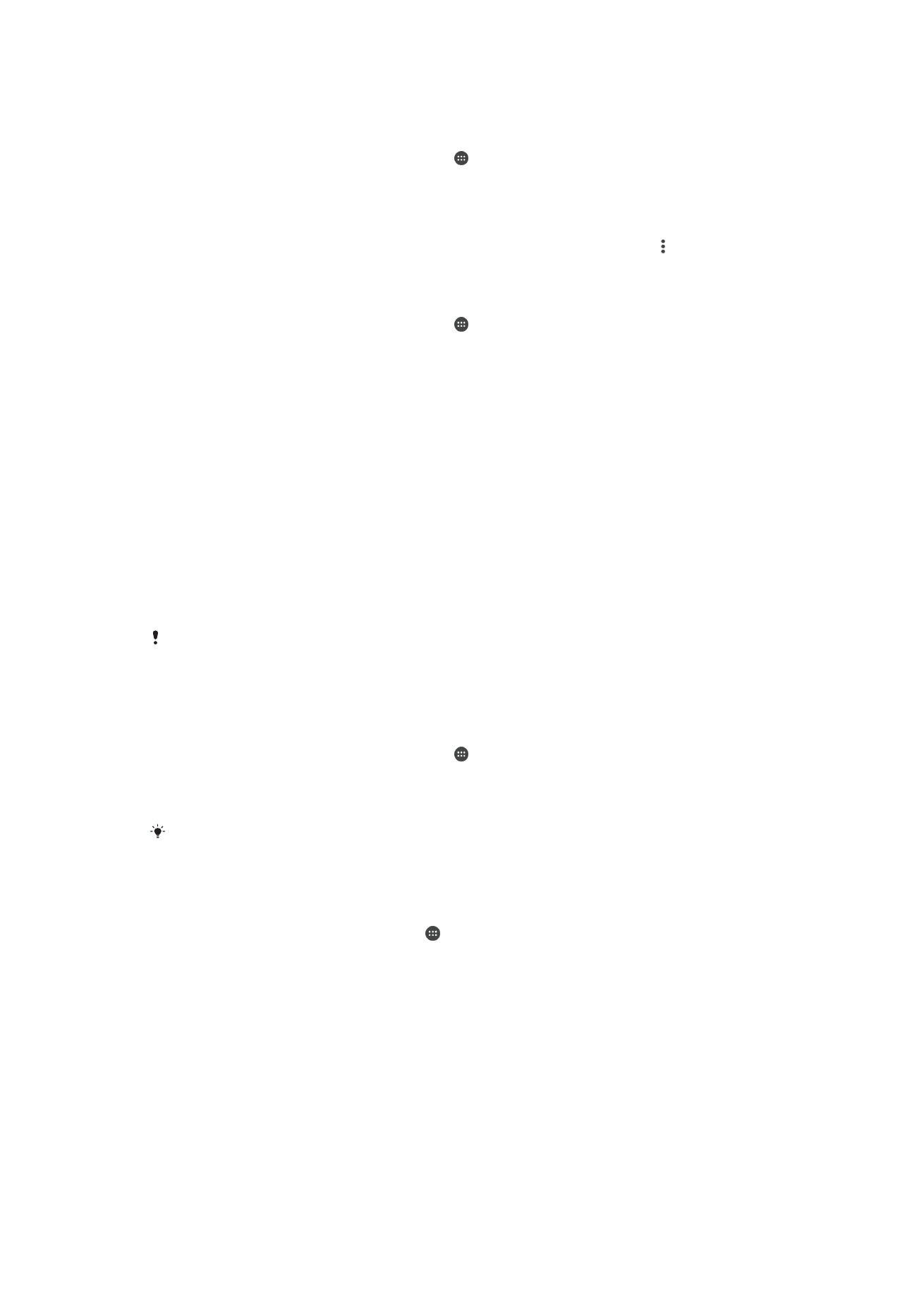
Надання пристрою з підтримкою WPS доступ до з’єднання для мобільного
передавання даних
1
Переконайтеся, що пристрій працює як портативна точка доступу Wi-Fi.
2
Перейдіть на Головний екран і торкніться .
3
Знайдіть і торкніться Установки > Більше > Модем і портат.точка дост. > Уст-
ки портат. точ. доступу Wi-Fi.
4
У розділі Налаштування точки доступу Wi-Fi переконайтеся, що портативну точку
доступу захищено паролем.
5
Торкніться Кнопка WPS і дотримуйтеся відповідних інструкцій. Або торкніться >
Введення PIN-коду WPS і введіть PIN-код пристрою з підтримкою WPS.
Як перейменувати або захистити портативну точку доступу
1
Перейдіть на Головний екран і торкніться .
2
Знайдіть і торкніться Установки > Більше > Модем і портат.точка дост..
3
Торкніться Уст-ки портат. точ. доступу Wi-Fi > Налаштування точки
доступу Wi-Fi.
4
Введіть Ім’я мережі (SSID) для мережі.
5
Щоб вибрати тип захисту, торкніться поля Безпека.
6
Якщо відобразиться запит, введіть пароль.
7
Торкніться Зберегти.